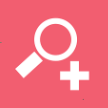컴퓨터 ram 램 확인 해보기
새로운 컴퓨터를 구매함에 있어서 가장 중요하게 봐야하는 한가지 바로 성능이 아닐까 생각을 하는데요. 성능도 단 한마디로 정의를 내릴 수 없을 만큼 살펴봐야할 상당히 다양한 종류들의 부품이 있다라고 할 수가 있겠습니다. 그중에서도 오늘은 ram에 관한 이야기를 좀 해보고자 하는데요.
* 램이란 무엇인가요..?
: 프로그램.데이터가 기억되는 휘발성 메모리 장치
이미 여러분들이 다들 잘 아시는 내용이 아닐까라는 생각을 해보는데요. 좌우지간 컴퓨터 ram을 간단하게 확인할 수 있는 방법이 있어서 좀 알려드리고자 합니다.
단순히 램뿐만 아니라 여러분들이 사용하고 있는 컴퓨터의 전반적인 성능을 체크해볼 수 있는 방법이라고 할 수가 있겠는데요. 그 방법 굉장히 간단하니 지금부터 잘 따라와주시면 되겠습니다. 우선 간단하게 말로써 설명을 좀 드리자면 이렇습니다.
1. 윈도우버튼 + R버튼을 눌러 실행창을 열어줍니다.
2. 이후 실행창에 dxdiag를 입력하고 엔터를 눌러줍니다.
3. 메모리라고 되어있는 부분을 확인합니다.
간단하게 말로써 설명을 해두었고 그 과정 이미지와 함께 참고하시면 좀 더 쉽게 따라하실 수 있지 않을까 생각이 되는군요.
▼
보시면 아시겠지만 아주 간단한 명령어 하나를 통해서 램뿐만 아니라 여타의 다른 기본적인 성능에 대해서 체크를 하는 것이 가능하겠습니다. 궁금하신 분들은 지금 해보셔도 좋지 않을까 생각을 하는데요.
혹시나 좀 더 상세한 성능을 알고자 하시는 분들이라면 cpu-z라는 프로그램을 활용하시면 되겠습니다.
오늘은 간단하게 이러한 프로그램이 있다라는 내용만 전해드리고 해당 프로그램에 관한 상세한 이야기는 다음 시간에 전해드리도록 하겠습니다. 좌우지간 ram이 궁금하신 분들이라면 간단한 명령어를 통해서 한번 확인해보시면 어떨까 하는군요.